Wir zeigen Ihnen 7 Dinge über Gmail , die wahrscheinlich beste E-Mail-Anwendung für Ihr Android-Handy.
Gmail ist ein E-Mail-Dienst, der als App für Android und andere Plattformen sowie als Webversion verfügbar ist. Was die mobile Anwendung angeht, gibt es einige Tricks und Dinge, die Sie wissen sollten, um das Beste daraus zu machen, die wir Ihnen in diesem Tutorial-Artikel zeigen. Beantworten Sie beispielsweise automatisch E-Mails, richten Sie Hotmail und andere Dienste direkt dort ein usw.
Contents
1. Automatische Antwort
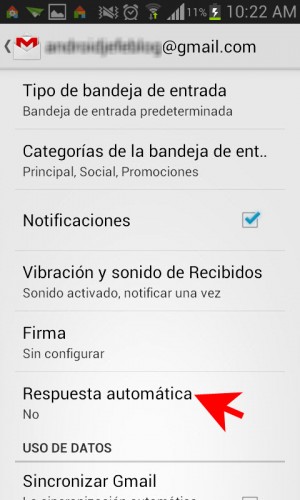
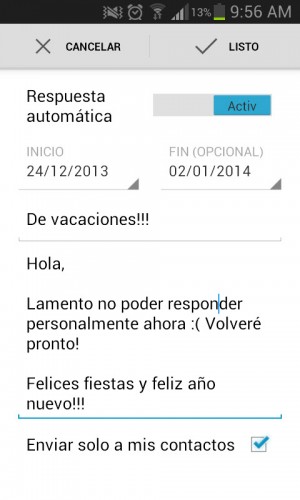
Standardmäßig ist die automatische Antwortfunktion deaktiviert. Um es zu aktivieren, müssen Sie innerhalb der Anwendung nur das Menü öffnen und dann die Option Einstellungen auswählen. Dort müssen Sie das Gmail-Konto auswählen, in dem Sie die automatische Antwort aktivieren möchten, wenn wir mehrere Konten in der Anwendung konfiguriert haben.
In all dieser Liste von Konfigurationen, die angezeigt werden, müssen Sie die Option Automatische Antwort berühren. Sie wird durch Drücken des rechts erscheinenden Schalters aktiviert.
2. Konfigurieren Sie Hotmail (und andere E-Mails) in Gmail
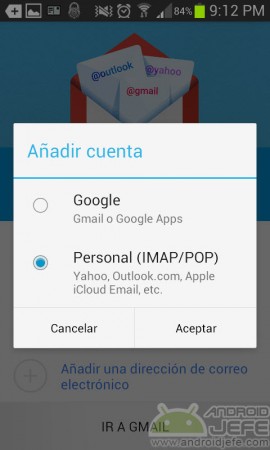
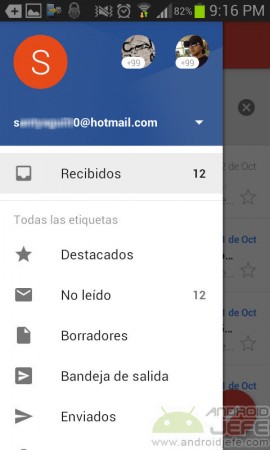
Die Android-App bietet Multi-Mail-Unterstützung, das heißt, wir können jetzt Hotmail, Outlook, Yahoo, Apple oder andere Dienste integrieren und alle von derselben Anwendung aus verwalten.
Die Registrierung eines anderen Kontos als Gmail in der Anwendung ist sehr einfach. Sie müssen nur den Account ([email protected]) und das Passwort angeben. Die Anwendung konfiguriert automatisch die Serverparameter und gibt uns sofortigen Zugriff auf das Konto, um den Posteingang anzuzeigen, neue E-Mails zu senden und alles zu tun, was mit dem ursprünglichen E-Mail-Client des Dienstes getan wird.
Sie können ein IMAP- oder POP-E-Mail-Konto auch von einem separaten Server aus konfigurieren. Zum Beispiel möchte ich mein E-Mail-Konto [email protected] registrieren. In diesem Fall sollten Sie die Option “Manuelle Einstellungen” verwenden und die vom Serveradministrator bereitgestellten technischen Daten eingeben.
Gmail organisiert auch E-Mails von diesen Diensten auf die gleiche Weise wie die von Ihrem Gmail-Konto. Das heißt, Sie sehen standardmäßig die Ordner Main, Social und Promotions. Google nennt diese Funktion “Gmailify”.
3. Ein einziger Posteingang für alle Konten
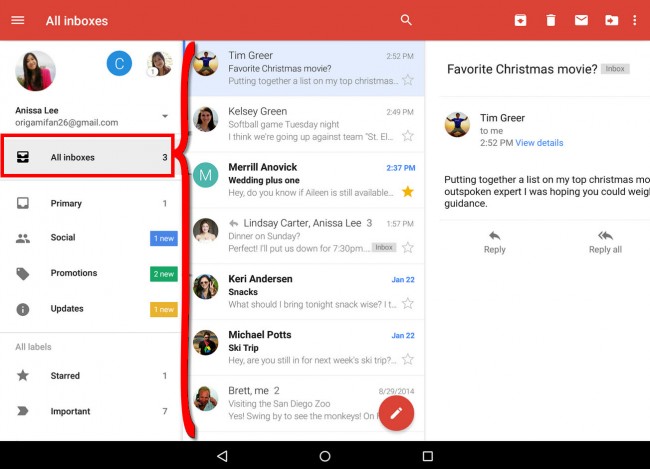
Gmail vereint alle konfigurierten E-Mail-Konten in einem einzigen Posteingang. So können Sie alle E-Mails von all Ihren konfigurierten Konten an einem Ort anzeigen und beantworten.
Mit dieser Funktion können Sie alle Konten der Anwendung verknüpfen oder zusammenführen: @gmail , @hotmail , @yahoo usw. oder IMAP / POP-Konten einer bestimmten Domäne.
4. Kontakt blockieren (und Abonnements entfernen)
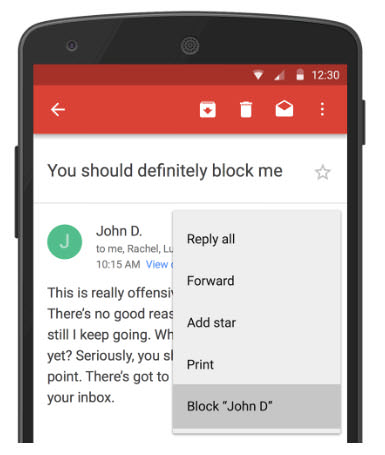
Das Blockieren eines Kontakts in Gmail bedeutet, dass die E-Mails, die Sie von diesem Absender oder dieser E-Mail-Adresse erhalten, an den Spam-Ordner gesendet werden (sie werden nicht mehr im Posteingang oder Posteingang angezeigt ). Sie können diesen Kontakt jederzeit entsperren.
Es ist nicht so, dass es sich um eine völlig neue Funktion handelt: Sie könnten etwas Ähnliches mit den Filtern von Gmail machen, aber diese Blockierungsoption ist definitiv viel benutzerfreundlicher und für die Benutzer klarer. Es ist auch einfacher zugänglich, da es über die Menüschaltfläche der empfangenen E-Mail (die Schaltfläche mit den drei Punkten oben rechts) verfügbar ist.
Auf ähnliche Weise können Sie ein Abonnement löschen, wenn es sich um eine E-Mail dieses Typs handelt. Das heißt, es ist nützlich, wenn Sie sich mit Ihrer E-Mail auf einer Website registriert haben, um Inhaltsaktualisierungen zu erhalten.
5. Was bedeutet das Fragezeichen in einer Gmail-E-Mail?
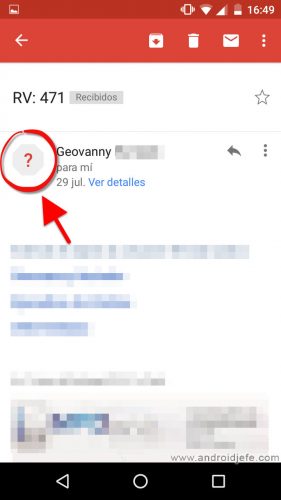
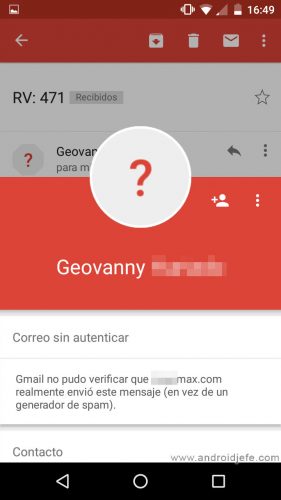
Das Fragezeichen, das in bestimmten Gmail-E-Mails erscheinen kann, ist eine Sicherheitswarnung. Grundsätzlich ist es eine Warnung, um darauf hinzuweisen, dass die Identität eines Emittenten falsch sein KÖNNTE. Es kann sich um eine Phishing-Taktik oder das Phishing des Absenders handeln, um Ihre Daten zu stehlen.
Dies bedeutet, dass der Gmail-Dienst nicht überprüfen kann, ob die Person oder das Unternehmen, die die E-Mail senden, tatsächlich die Person oder das Unternehmen ist, für die es sich ausgibt. Dies ist ein Absenderauthentifizierungsproblem.
Dies bedeutet nicht unbedingt, dass es sich um einen Versuch handelt, den Emittenten zu täuschen. Es kann auch an einem Konfigurationsproblem auf dem Mailserver des Absenders liegen. Möglicherweise ist eine der Ursachen dafür ein Problem oder das Fehlen eines SSL-Sicherheitszertifikats auf dem Server.
Wenn Sie sich nicht sicher sind, wer die E-Mail tatsächlich sendet, treffen Sie am besten Vorkehrungen und vermeiden Sie es, potenzielle Weblinks in der E-Mail zu öffnen und zu antworten.
6. Konfigurieren Sie Gmail so, dass Sie nur über wichtige E-Mails benachrichtigt werden

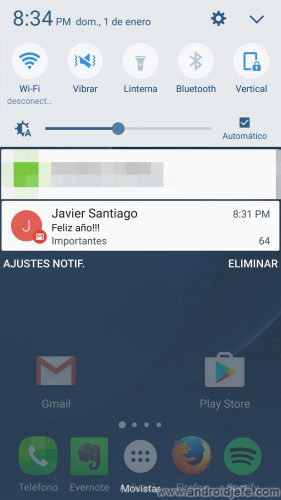
Die Einrichtung ist einfach. Gmail organisiert E-Mails entsprechend ihrer Art unter “Labels” (vordefiniert oder vom Benutzer erstellt). Und jede Gruppe dieser E-Mails hat ihre eigenen Benachrichtigungseinstellungen. Alles besteht darin, die Benachrichtigungen des Labels «Wichtig» zu aktivieren und den Rest zu deaktivieren. Dies geschieht folgendermaßen:
- Öffnen Sie die Gmail-Anwendung.
- Zeigen Sie das Menü auf der linken Seite an (tippen Sie auf die Schaltfläche mit den drei horizontalen Linien oben links).
- Wählen Sie «Konfiguration».
- Tippen Sie auf das gewünschte Gmail-Konto.
- Wählen Sie “Tags verwalten”.
- Wählen Sie «Wichtig».
- Tippen Sie auf “Nachrichten synchronisieren”.
- Lassen Sie die Option “Synchronisieren: alle” aktiviert.
- Lassen Sie auf dem vorherigen Bildschirm die Option “Label-Benachrichtigungen” aktiviert. Auf demselben Bildschirm können Sie den Ton und die Vibration von Benachrichtigungen konfigurieren.
7. Warnung vor betrügerischen E-Mails und Links
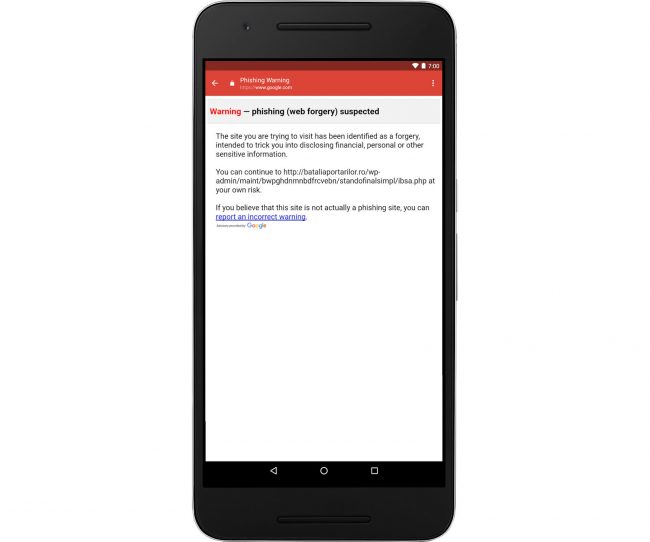
Derzeit ist eine recht gängige Methode zum Stehlen der Kreditkartendaten eines Benutzers betrügerische E-Mails. Die E-Mail von einer Bank oder einem seriösen Unternehmen mag legitim erscheinen, aber in Wirklichkeit handelt es sich um Betrug. Wenn der Benutzer darauf hereinfällt, klickt er wahrscheinlich auf einen Link in der E-Mail. Dieser Link führt Sie dazu, sensible Informationen auf einer Seite einzugeben, die immer noch legal erscheint, es aber nicht ist. Technisch gesehen handelt es sich um Pishing oder Identitätsdiebstahl.
Wenn Sie in Google Mail für Android eine gefälschte E-Mail öffnen, warnt Sie die Anwendung, indem Sie auf einen sehr wahrscheinlich gefährlichen Link tippen, dass Sie Gefahr laufen, ausgetrickst zu werden. Es wird ungefähr so aussehen wie das obige Bild.
Manchmal kann diese Warnung falsch positiv sein . Das heißt, bestimmte Links sind wahrscheinlich nicht gefährlich. Wie auch immer, diese Warnung wird Sie in Alarmbereitschaft versetzen. Sie müssen alle Details der E-Mail überprüfen, bevor Sie sich entscheiden, auf den Link zu gehen oder, noch schlimmer, wichtige Daten bereitzustellen. Sie müssen beispielsweise die Adresse des Absenders und auch die URL der Zielseite sorgfältig prüfen, um sicherzustellen, dass es sich nicht um einen Betrug handelt. Oft sehen diese Adresse und URL mit bloßem Auge legitim aus, aber ein Zeichen kann einen Unterschied machen.
Laden Sie Google Mail für Android herunter
Sie können die Gmail-Anwendung für Ihr Android-Handy bei Google Play herunterladen . Die andere Möglichkeit besteht darin, das Gmail-APK von apkmirror.com herunterzuladen .
Vermeiden Sie es, Ihr Google-Konto auf einem anderen Gerät zu belassen, wenn Sie Ihr Handy verfolgen
Entfernen Sie UNPAIR Android-Geräte aus dem Google-Konto
So sehen Sie Ihr Passwort für Netflix, APPS und Websites